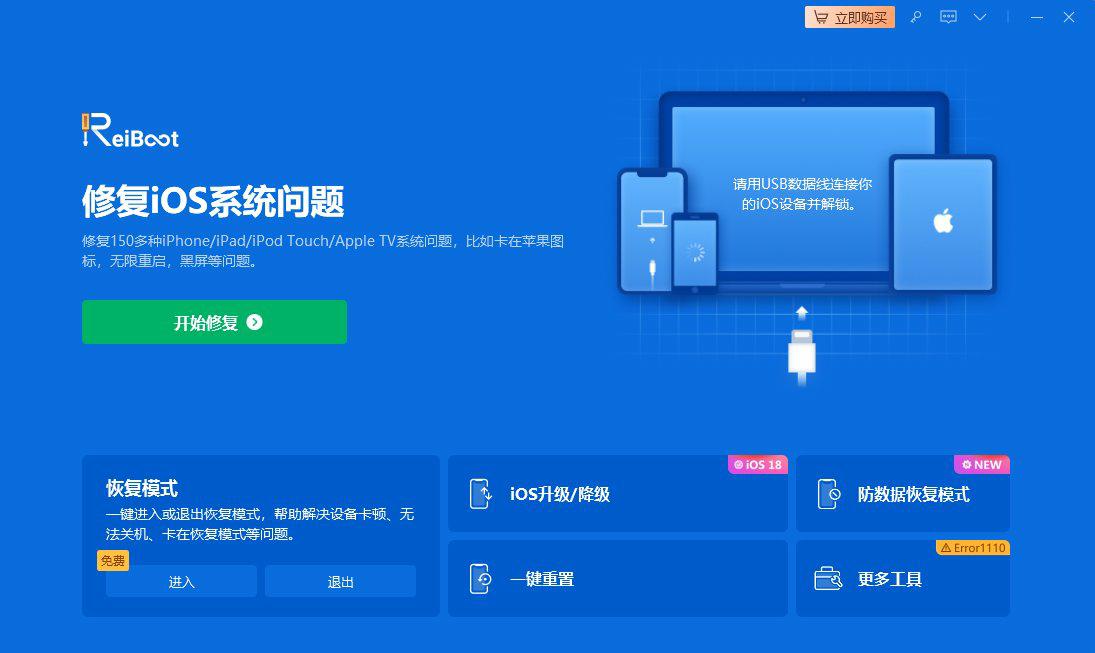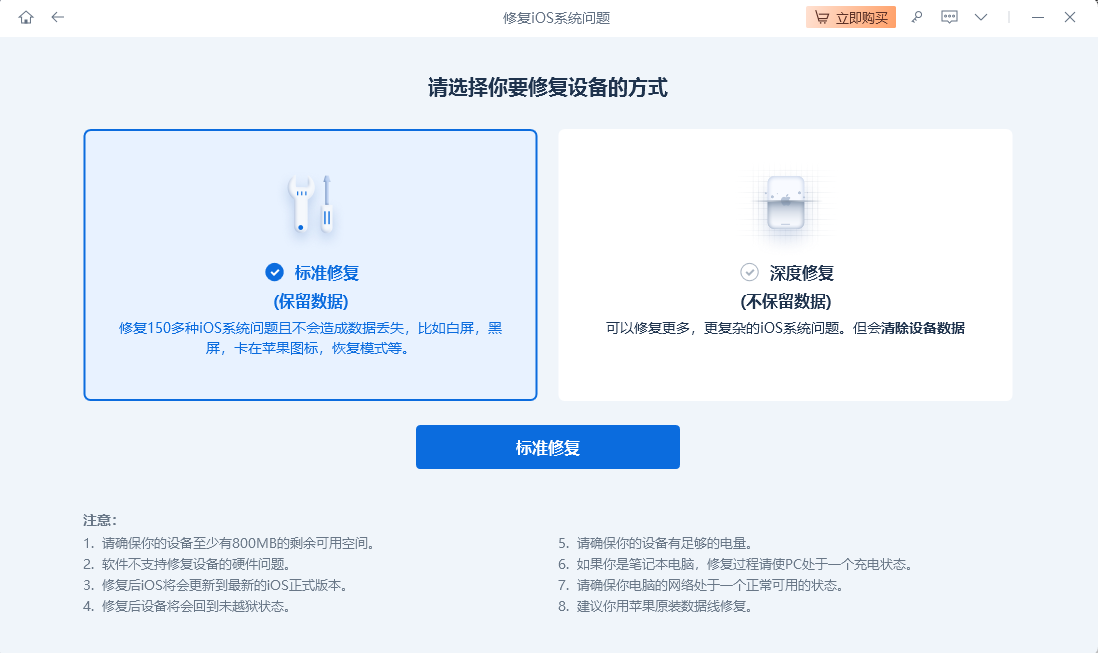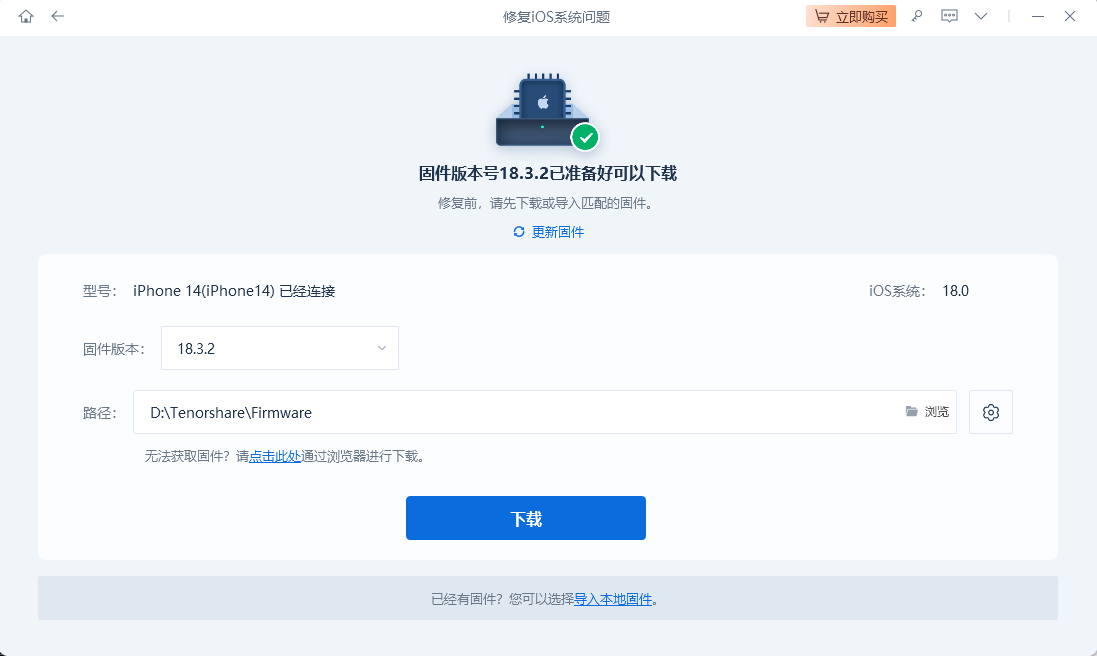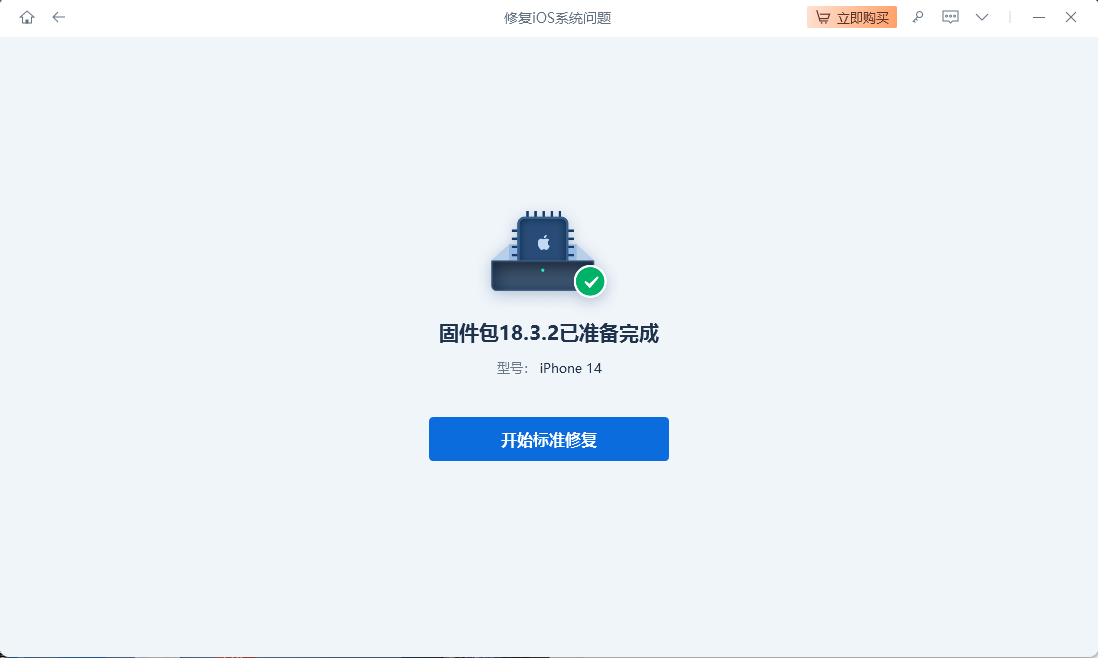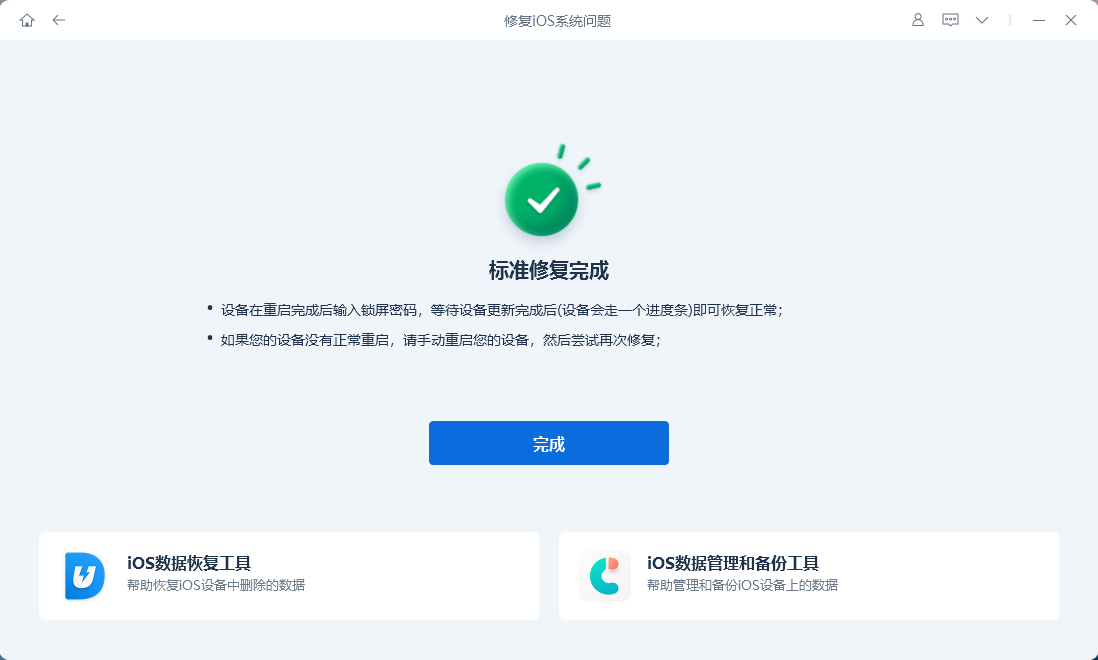iPhone 有時會在最意外的時刻出現奇怪的錯誤。其中一個讓人煩惱的問題就是「Face ID 無法使用」或「Face ID 失效」的訊息。但不用擔心!這個錯誤並不一定表示有重大問題。它可能只是暫時的故障、軟體小問題,或是輕微的硬體問題。
在本指南中,我們將探討可能的原因,並提供逐步解決方案,幫助您解決 Face ID 的問題。
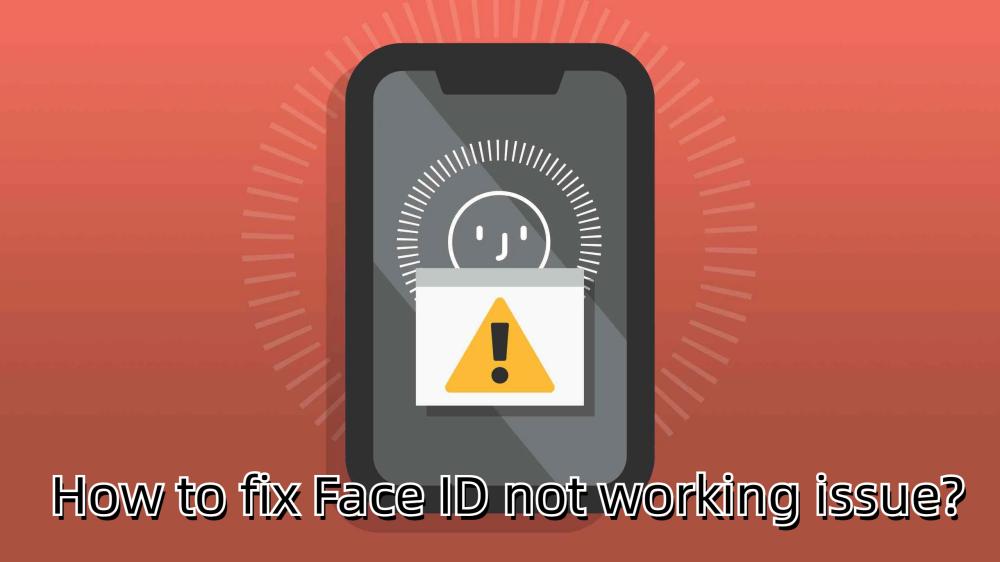
第一部分:為什麼我的 Face ID 突然無法使用
當您的 iPhone 顯示「Face ID 無法使用,請稍後再試」,這可能是由於多種不同原因造成的。
- TrueDepth 相機被阻擋:位於 iPhone 頂部顯示屏的 TrueDepth 相機系統對 Face ID 至關重要。任何阻擋都可能導致Face ID 失靈,显示错误訊息,如螢幕保護貼、手機殼、灰塵,甚至是您的手,都可能導致您的 iPhone 彈出「 Face ID 無法使用請稍後再設定」的錯誤訊息。
- 位置不正確:Face ID 設計為在特定範圍和角度內工作。將 iPhone 拿得太遠或角度不尋常可能會阻礙識別。
- 軟體故障:像任何軟體一樣,iOS可能會出現暫時性問題,导致Face ID 壞掉。
- 外觀發生重大變化:如果您的外觀發生了巨大變化,可能需要更新 Face ID 以準確識別您。
- 硬體問題:在極少數情況下,TrueDepth 相機系統的硬體問題可能是 Face ID 無法使用的根本原因。
第二部分:9種簡單方法修復 iOS 18 上 Face ID 失效的問題
以下是修復 iPhone 上 iOS 18「Face ID 無法使用請稍後再設定」錯誤的 9 種方法。所以如果您的 iPhone Face ID 停止工作,您可以使用這些簡單解決方案之一來修復它。
方法 1:解决Face ID 失效的遮擋臉部問題
負責 Face ID 的 TrueDepth 相機系統非常精確但對阻礙很敏感。確保您的臉完全可見於相機,包括眼睛、鼻子和嘴巴。避免佩戴口罩、太陽眼鏡或任何可能遮擋臉部的物品。如果您戴眼鏡,確保它們不會反射過多的光線或遮蓋您的眼睛。保持臉部清潔,沒有任何阻礙,如頭髮或配飾,確保 Face ID 能夠準確識別您的臉部特徵。
方法 2:當Face ID 故障時檢查 TrueDepth 相機是否被覆蓋
即使您看不到明顯的阻礙,TrueDepth 相機可能部分被灰塵、油脂或碎屑覆蓋。受損或被覆蓋的相機可能會阻止 Face ID 正常工作。
檢查相機上或周圍是否有任何可見的裂縫、刮痕或碎屑。仔細檢查相機區域是否有灰塵、棉絮或其他可能阻礙傳感器的顆粒。
方法 3:[100% 有效] 如何修復 Face ID 無法使用請稍後再設定?
如果您已經排除了潛在的阻礙,但您的iPhone 仍顯示 Face ID 無法使用的錯誤提示,可能存在潛在的軟體問題。ReiBoot提供解決Face ID 失效問題的專業方案,憑藉它能夠解決超過 150 個 iOS 問題的能力,您可以依靠 ReiBoot 解決 iPhone 所有軟體問題。以下是使用 ReiBoot 的方法:
為什麼選擇 ReiBoot?
- 一鍵降級:ReiBoot 提供簡單直接的解決方案,讓您將 iPadOS 18 Beta 降級至 17 版本只需一鍵。
- 全能專業軟體:修復 iDevice 上 150 多個 iOS/iPadOS/tvOS/macOS 系統問題:iPhone 黑屏轉圈、iOS 18 電池耗電問題和 iPhone 開發者模式不顯示等...
- 安全可靠:ReiBoot 確保安全可靠的降級過程,將數據丟失和其他潛在問題的風險降至最低。
- 兼容性:ReiBoot 兼容各種 iPad 型號和 iOS 版本,適合各種設備和情況。
- 保留數據:最重要的是,使用 ReiBoot,用戶在降級過程中不會丟失任何數據,確保重要文件、照片和設置保持完整。
以下是修復 iOS 18 Face ID 無法使用的步驟:
-
1.在您的電腦上下載並安裝 Tenorshare ReiBoot。啟動它並將您的 iPhone 與電腦連接。

-
2.點擊「標準修復」。

-
3.一旦 ReiBoot 找到適合您 iPhone 的韌體,請選擇並點擊「下載」。

-
4.然後您可以點擊「開始標準修復」,修復過程將會開始。等待 ReiBoot 施展魔法,您的 iPhone 會自動重啟。

-
5.完成後點擊「完成」。

方法 4:解决Face ID 壞掉问题前先檢查設定
不正確或停用的 Face ID 設定可能會阻止您的 iPhone 識別您的臉部。通過仔細檢查和調整 Face ID 設定,您可以解決潛在的配置問題並提高 Face ID 的性能。以下是如何驗證您的設定:
- 1.前往設定 > Face ID 與密碼。
- 2.確保已開啟 Face ID。
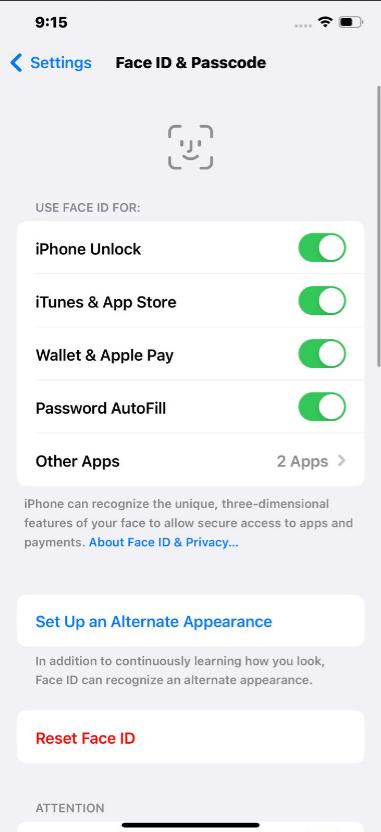
方法 5: Face ID 無法使用可能与網絡連接相关
雖然看起來不相關,但某些 Face ID 功能有時需要穩定的網絡連接。以下是如何檢查您是否連接到穩定網絡:
- 1.確保您的 iPhone 已連接到 Wi-Fi 網絡或有強大的行動網絡訊號。
- 2.如果您的 Wi-Fi 訊號較弱,請靠近路由器以改善連接。
- 3.如果問題持續存在,請忘記並重新加入網絡。前往設定 > Wi-Fi。點擊您的 Wi-Fi 網絡名稱。選擇忘記此網絡。通過輸入密碼重新加入網絡。
- 4.如果您的行動網絡訊號較弱,請嘗試移動到訊號更好的位置。
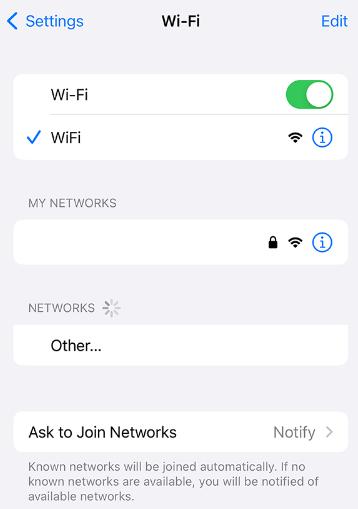
方法 6:Face ID 失效時新增替代外觀
如果您最近開始蓄鬍子或戴眼鏡,可能會讓您的 Face ID 難以識別您。在這種情況下,您可以嘗試新增替代外觀。操作方法如下:
- 1.前往 iPhone 上的設定。
- 2.點擊 Face ID 與密碼。
- 3.選擇「設定替代外觀」。
- 4.遵循提供的步驟,以新外觀掃描您的臉部。
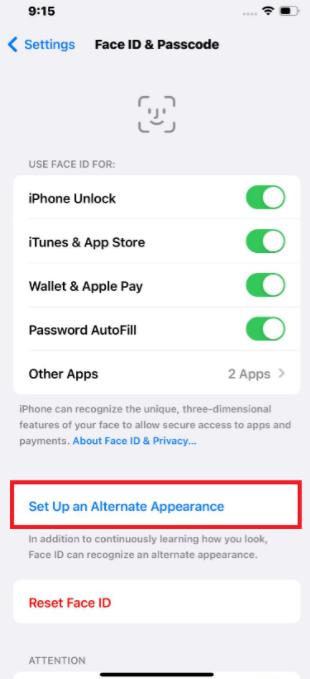
通過新增替代外觀,您將提高 Face ID 的準確性和在不同情況下識別您的能力。
方法 7:Face ID 故障解决方案-重設您的Face ID
如果前面的方法尚未解決 Face ID 問題,重設 Face ID 可能會有所幫助。此過程會清除您現有的面部數據,並允許您從頭開始設置 Face ID。
- 1.前往設定 > Face ID 與密碼。
- 2.點擊「重設 Face ID」。在提示時確認您的決定。
- 3.遵循螢幕上的說明再次設置 Face ID。
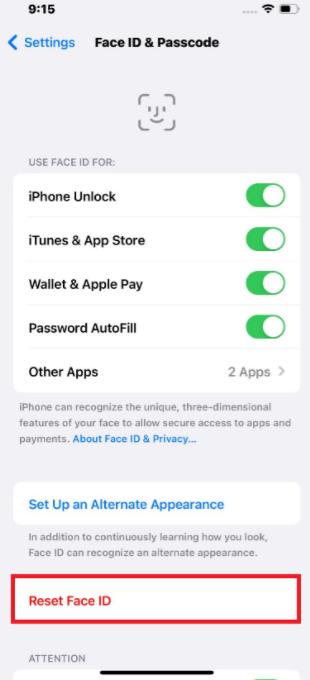
通過重設 Face ID,您可以消除可能導致問題的任何損壞數據或設定。
方法 8:修復Face ID 失靈/壞掉-重設裝置設定
如果您嘗試了前面的步驟但沒有成功,重設裝置設定可能會解決影響 Face ID 的底層軟體問題。
重設裝置設定將清除所有自定義設定,因此建議在進行之前備份您的 iPhone。以下是如何重設裝置設定:
- 1.前往設定 > 一般。
- 2.向下滑動並點擊「傳輸或重設 iPhone」。
- 3.點擊「重設」。
- 4.選擇「重設所有設定」。
- 5.系統會要求您確認您的決定。確認以繼續。
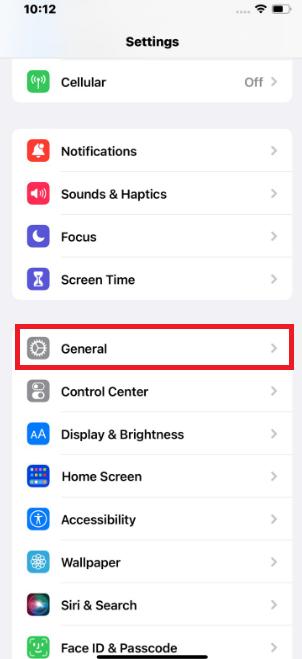
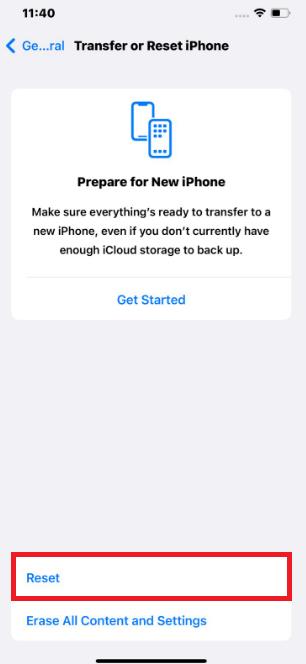
方法 9:更新至最新iOS 18解决Face ID 無法使用
如果您遇到 Face ID 問題,更新到最新的 iOS 18 版本可能會解決導致問題的錯誤。
在下載更新之前,確保您的 iPhone 已連接到 Wi-Fi 網絡並有足夠的電量。以下是您需要做的:
- 1.前往設定 > 一般 > 軟體更新。
- 2.如果有待處理的更新,請點擊「下載並安裝」,並等待其安裝在您的 iPhone 上。
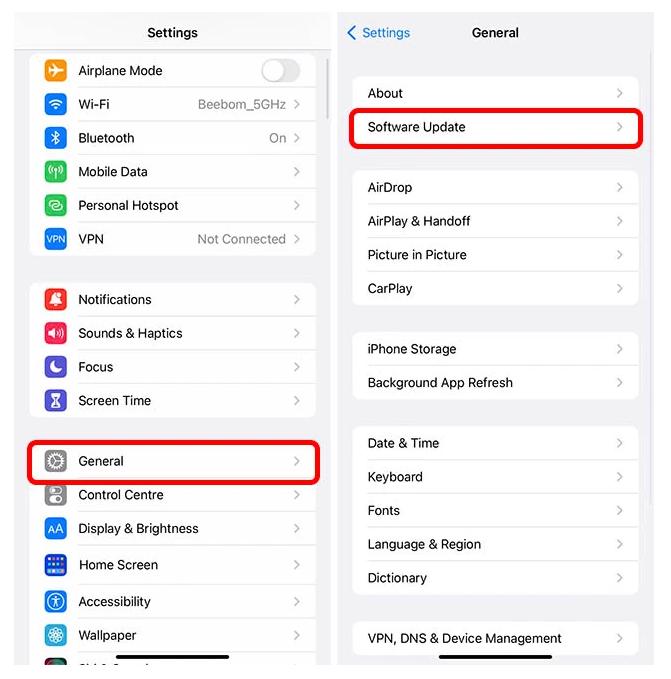
結論
我們已經介紹了導致iOS 18上Face ID 無法使用/失效/故障/失靈/壞掉的常見原因,從檢查阻礙等簡單修復方法到探索軟體相關的調整,我們已為您提供全面解決方案。從檢查阻礙等簡單修復方法到探索軟體相關的調整,我們已為您提供全面解決方案。對於那些頑固的問題,ReiBoot是終極解決方案。